Kui olete IT-ekspert, siis teate, et kui kõvaketta partitsiooni Windows 11/10-s ei kuvata, võib see olla tõeline piin. Kuid ärge muretsege, me oleme teiega kaetud. Selles artiklis näitame teile, kuidas selle probleemi tõrkeotsingut teha, et saaksite kõvaketta partitsiooni kiiresti uuesti tööle panna.
Kõigepealt vaatame, mis võib selle probleemi põhjustada. Võib juhtuda, et partitsioon on lihtsalt varjatud. Kontrollimaks, kas see on nii, avage juhtpaneel ja minge vahekaardile Vaade. Seejärel klõpsake suvandil peidetud failide, kaustade ja draivide kuvamiseks. Kui partitsioon on siin loetletud, peaksite saama seda näha ja sellele probleemideta juurde pääseda.
ringi suurus excelis
Kui partitsiooni juhtpaneeli loendis pole, on võimalik, et see on rikutud. Selle kontrollimiseks avage käsuviip ja tippige 'chkdsk /r'. See skannib kõvaketast vigade suhtes ja proovib neid parandada. Kui partitsioon on tõepoolest rikutud, peaks see probleemi lahendama ja partitsiooni uuesti nähtavaks tegema.
Kui kumbki neist lahendustest ei tööta, on võimalik, et probleem on kõvakettas endas. Sel juhul peate abi saamiseks pöörduma spetsialistide poole. Nad saavad probleemi diagnoosida ja teie kõvaketta partitsiooni kiiresti uuesti tööle panna.
Windowsi operatsioonisüsteem võimaldab kasutajatel luua kõvakettale erinevaid partitsioone. Nad saavad neid kõvaketta partitsioone kasutada erinevatel eesmärkidel, näiteks Windowsi operatsioonisüsteemi installimiseks, andmete salvestamiseks ja nii edasi. Kõik kõvakettale loodud partitsioonid on File Exploreris nähtavad. Nendele pääsete juurde, avades File Exploreri. Pärast File Exploreri avamist avastasid mõned kasutajad, et nende kõvaketas on puudu. Kui kõvaketta partitsioon pole File Exploreris nähtav või puudub, ei pääse sellele salvestatud andmetele juurde enne, kui teete selle uuesti nähtavaks. Kui sinu kõvaketta partitsioonid ei kuvata Windows 11/10-s , aitavad selles artiklis toodud lahendused kindlasti probleemi lahendada.

Kõvaketta partitsiooni ei kuvata operatsioonisüsteemis Windows 11/10
Kui teie kõvaketta partitsiooni mingil põhjusel Windows 11/10-s ei kuvata, on siin mõned näpunäited, mida peaksite selle probleemi lahendamiseks järgima.
- Värskendage kõvaketta draivereid
- Määrake erinev draivitäht
- Käivitage riistvara ja seadmete tõrkeotsing
- Vaadake, kas kõvaketta partitsioon on peidetud või mitte
- Kontrollige kettahalduses jaotamata kettasektsioone.
Vaatame kõiki neid parandusi üksikasjalikult.
1] Värskendage kõvaketta draivereid
Selle probleemi üheks võimalikuks põhjuseks on rikutud või aegunud kõvakettadraiverid. Seetõttu soovitame teil värskendada kõvaketta draivereid ja vaadata, kas see aitab. Selleks laadige tootja veebisaidilt alla uusim kõvakettadraiver ja installige see käsitsi oma süsteemi.
See peaks probleemi lahendama.
2] Määrake erinev draivitäht
Kui kõvaketta partitsioonile pole draivitähte määratud, ei kuva Windows seda File Exploreris. Avage seadmehaldus ja vaadake, kas sellele partitsioonile on määratud draivitäht. Pange tähele, et see lahendus ei tööta, kui teil on jaotamata partitsioon.
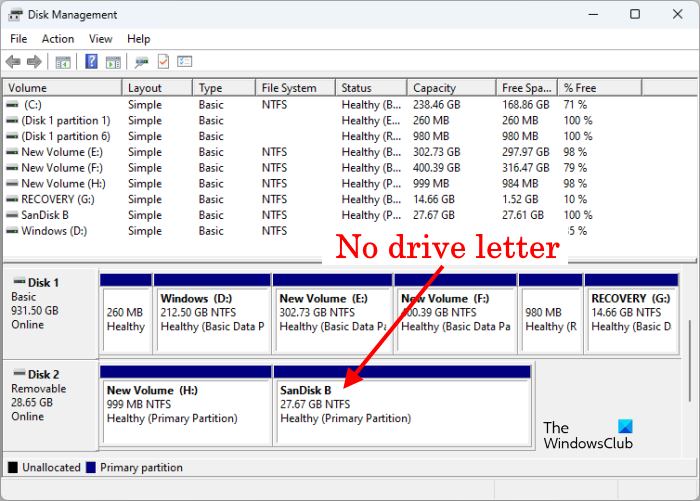
microsoft office 2016 funktsioonid
Kui kettahaldus näitab teile kõvaketta partitsiooni ilma draivitäheta, nagu on näidatud ülaltoodud ekraanipildil, järgige uue draivitähe määramiseks alltoodud samme.
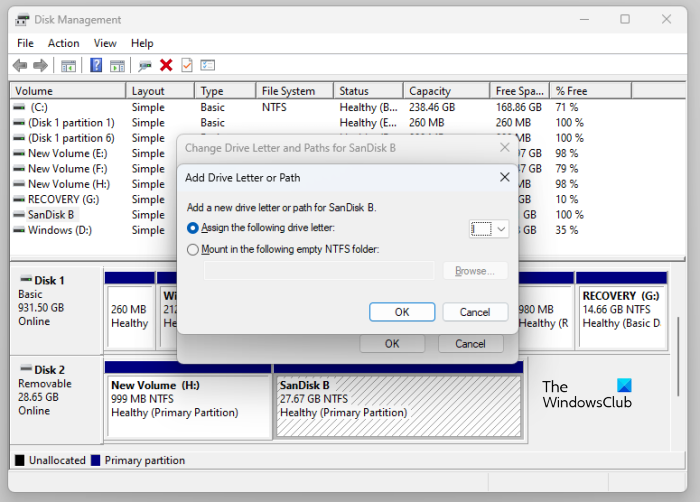
- Paremklõpsake kõvaketta partitsiooni ja valige Muutke draivi tähte ja teid .
- Klõpsake Lisama .
- Vali Määrake järgmine draivitäht ja valige ripploendist draivitäht.
- Klõpsake HEA .
Nüüd avage File Explorer ja näete seal oma kõvaketta partitsiooni. Kui ei, paremklõpsake ja valige Värskenda . Operatsioonisüsteemis Windows 11 paremklõpsake ja valige Kuva rohkem valikuid > Värskenda ».
3] Käivitage riistvara ja seadmete tõrkeotsing
Riistvara ja seadmete tõrkeotsing on automatiseeritud tööriist, mis aitab kasutajatel riistvaraga seotud probleemide tõrkeotsingut teha (kui võimalik). Kõvaketta partitsioone ei kuvata. Seega võib riistvara ja seadmete tõrkeotsingu käivitamine probleemi lahendada. See tõrkeotsing pole Windows 11/10 seadetes saadaval. Seega peate administraatori käsureal käivitama järgmise käsu:
|_+_|4] Vaadake, kas kõvaketta partitsioon on peidetud või mitte
Windows 11/10 võimaldab kasutajatel peita teatud või kõik kõvaketta partitsioonid. Seda saate teha, konfigureerides kohaliku rühmapoliitika sätted (mitte Windows 11/10 Home väljaande kasutajatele) ja muutes Windowsi registrit. Kui teil on jagatud arvuti ja kõigil teie pereliikmetel on juurdepääs teie süsteemi administraatorikontole, võib ühel neist olla peidetud kõvaketta partitsioonid, kohandades kohalikku rühmapoliitika sätet või muutes registrit.
Avage kohaliku rühmapoliitika redaktor ja liikuge järgmisele teele:
|_+_|Otsima ' Peida määratud draivid jaotises Minu arvuti ' paremal pool. Kui see näitab Seadistage , topeltklõpsake sellel ja valige Pole määratud . Pärast seda klõpsake Rakenda ja seejärel klõpsake HEA .
ajastage PowerShelli skript
Sama kontrollimiseks Windowsi registris avage registriredaktor ja minge järgmisele teele. Enne jätkamist on soovitatav luua süsteemi taastepunkt ja varundada ka register.
|_+_| 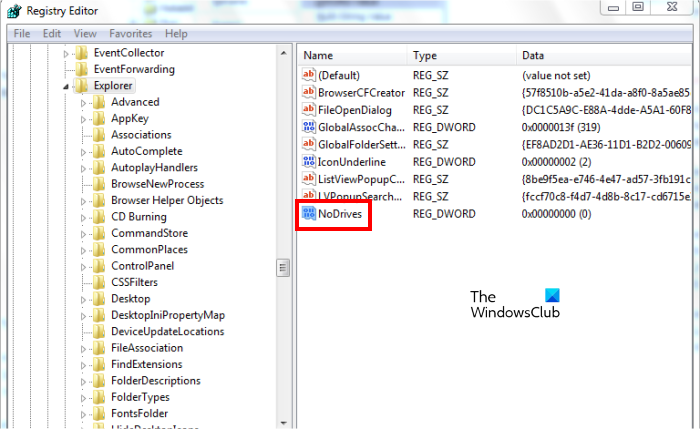
Valige kindlasti Uurija võti vasakul küljel. Otsi NoDrives Väärtus paremal küljel. Kui väärtus on olemas, eemaldage see.
Pärast ülaltoodud toimingute sooritamist taaskäivitage arvuti. Pärast arvuti taaskäivitamist näete File Exploreris peidetud kõvaketta partitsioone.
5] Kontrollige kettahalduses jaotamata kettasektsioone.
Jaotamata partitsioon tähendab, et kõvakettal pole ruumi eraldatud. Mõned mõjutatud kasutajad teatavad, et nende kõvakettal oli jaotamata ruumi. Samuti peaksite seda kontrollima. Järgmised sammud aitavad teid selles.
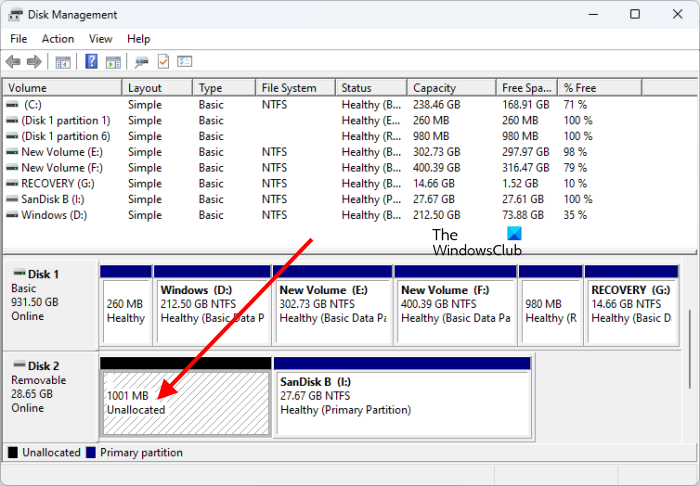
- klõpsa Võit + X klahve ja valige Kettahaldus. Teise võimalusena sisestage diskmgmt.msc kettahalduse avamiseks kastis Käivita.
- Näete oma kõvakettal jaotamata ruumi (kui see on olemas).
Jaotamata kõvaketta partitsioonid ei ilmu Exploreris enne, kui uus köide on loodud. Probleemid võivad tekkida igal ajal. Seetõttu on alati soovitatav varundada oma andmed välisele mäluseadmele. Kui te pole oma andmeid varundanud, saate siiski parandada jaotamata kõvaketta partitsiooni ilma andmete kadumiseta.
Kui ükski ülaltoodud lahendustest probleemi ei lahendanud, peate kõvaketta partitsiooni vormindama ja looma sellele uue lihtsa köite, et see uuesti File Exploreris ilmuks. Kui kõvaketta partitsioon kuvatakse kui Jaotamata, saate selle uue lihtsa köite loomisel vormindada. Järgmised sammud aitavad teid selles.
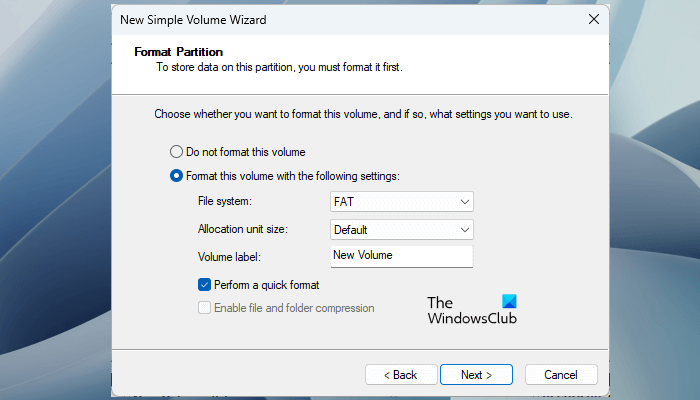
- Paremklõpsake jaotamata partitsiooni ja valige Uus lihtne köide .
- Avaneb uue lihtsa helitugevuse viisard. Klõpsake Edasi .
- Sisestage nõutavale väljale suurus või jätke vaikeväärtus.
- Klõpsake Edasi .
- Määrake uus draivitäht ja klõpsake Edasi .
- Järgmisel ekraanil valige Vormindage see köide järgmiste sätetega .
- Valige failisüsteem ja klõpsake nuppu Edasi .
- Nüüd klõpsake Lõpp .
Lugege : Mida teha, kui kõvaketas ise on andmed kustutanud.
Kuidas Windows 11-s partitsioone vaadata?
Kõik kasutajatele saadaolevad kõvaketta partitsioonid kuvatakse File Exploreris. Siiski on ka teisi sektsioone, mis jäävad File Exploreris peidetuks, kuna neil pole draivitähte. Need partitsioonid hõlmavad süsteemi reserveeritud partitsiooni, EFI-sektsiooni, taastesektsiooni jne. Kõigi kõvaketta(de) partitsioonide vaatamiseks operatsioonisüsteemis Windows 11 peate avama kettahalduse rakenduse.
Kuidas teha ketta partitsioon nähtavaks?
Kõvaketta partitsioon jääb peidetuks kahel järgmisel juhul:
- Kui partitsiooniruum on jaotamata.
- Kui partitsioonile pole draivitähte määratud.
Kõvaketta partitsiooni File Exploreris nähtavaks tegemiseks peate avama kettahalduse rakenduse ja vaatama, milline kahest ülaltoodud juhtumist on õige. Kui partitsiooniruum on jaotamata, looge uus lihtne köide, et muuta see File Exploreris nähtavaks. See protsess nõuab kõvaketta partitsiooni vormindamist.
udune kontor
Kui teil on kõvaketta partitsiooni kohta andmeid, kuid kettahaldus näitab selle ruumi eraldamata, ei saa te ülaltoodud meetodit kasutada, kuna see kustutab kõik kõvaketta partitsiooni andmed. Sellise olukorra lahendamiseks saate kõvaketta partitsioonil jaotamata ruumi parandamiseks kasutada muid meetodeid, ilma sinna salvestatud andmeid kustutamata. Me rääkisime sellest meetodist selles artiklis varem.
Kui partitsioonile pole draivitähte määratud, määrake kettahaldusrakenduse kaudu uus draivitäht. Pärast mõjutatud partitsioonile uue draivitähe määramist muutub see Exploreris nähtavaks.
Muudeks puuduvate või peidetud kõvakettasektsioonide põhjusteks on kõvaketta vead, aegunud või rikutud kõvakettadraiverid ja viirusnakkus. Sellises olukorras käivitage chkdsk-kontroll, viirusekontroll ja värskendage kõvaketta draivereid.
Loe rohkem : kuidas kiirendada kõvaketast ja parandada jõudlust Windowsis.












![Selle INF-i teenuse installimise jaotis on kehtetu [Paranda]](https://prankmike.com/img/drivers/B0/a-service-installation-section-in-this-inf-is-invalid-fix-1.png)


